Usb разъем что. Как определить, какой USB порт стоит на ноутбуке или компьютере? USB-C: симметричный штекер
Пользователям мобильных устройств в 2000-х пришлось нелегко – они были вынуждены мириться с так называемой проприетарностью . Телефоны каждого из производителей оснащались уникальными разъёмами для зарядки – как следствие, ЗУ, например, для не работало с телефоном . Доходило и до абсурда – когда для двух телефонов одного производителя (финского) приходилось искать различные . Недовольство пользователей оказалось настолько сильным, что вмешаться был вынужден Европарламент.
Сейчас ситуация в корне иная: практически все производители смартфонов оснащают свои гаджеты портами под зарядные устройства одного типа . Пользователю больше не приходится покупать новое ЗУ «в довесок» к телефону.
Кабели USB можно применять не только для передачи данных с ПК на гаджет, но и для зарядки мобильного устройства. Смартфоны способны пополнять «запасы» аккумулятора как от розетки, так и от компьютера, однако во втором случае зарядка займёт существенно больше времени. Традиционный кабель USB для смартфона с Android или с Windows Phone выглядит следующим образом:
На одном из его концов присутствует стандартный штекер USB 2.0 Type-A :

Этот штекер вставляется в USB-порт на компьютере или ноутбуке.
На втором конце провода – штекер microUSB .

Он, соответственно, вставляется в разъём микро-USB на мобильном устройстве.
Именно micro-USB 2.0 является сейчас унифицированным разъёмом: встретить его можно на смартфонах и планшетах почти всех производителей мобильной техники (за исключением Apple). Соглашение о стандартизации интерфейсов было подписано в 2011 году представителями 13-и компаний, лидирующих на мобильном рынке.
На Micro-USB выбор пал по ряду причин:
- Разъём компактен . Его физические размеры составляют всего лишь 2×7 миллиметров – это примерно в 4 раза меньше, чем у USB 2.0 Type-A .
- Штекер прочен – особенно если сравнивать с тонкой зарядкой Nokia.
- Разъём способен обеспечивать высокую скорость передачи данных. Теоретически скорость передачи через Micro-USB при использовании стандарта 2.0 может достигать 480 Мбит/сек. Фактическая скорость гораздо ниже (10-12 Мбит/сек в режиме Full Speed ), однако пользователям это редко доставляет неудобства.
- Разъём поддерживает функцию . Подробнее о том, какие преимущества это даёт, расскажем позже.
Конкуренцию micro-USB в борьбе за роль стандартного разъёма мог навязать Mini-USB . Мини-штекер выглядит так:

Этот вид USB-разъёма не подошёл в качестве стандартного, и вот почему:
- Разъём больше по размерам – пусть и ненамного. Величина его – 3×7 миллиметров.
- Разъём достаточно хрупкий – из-за отсутствия жёстких креплений он очень быстро расшатывается. Вследствие этого передача данных через кабель становится для пользователя настоящим мучением.
В 2000-х разъём вида mini-USB можно было встретить на смартфонах производителей «второго сорта» — скажем, и . Сейчас мобильных гаджетов с мини-разъёмом на рынке не найдёшь.
Помимо тех USB-разъёмов, о которых мы упомянули (Micro-USB, Mini-USB, USB Type-A), есть и другие. Например, micro-USB стандарта 3.0 может использоваться для подключения к ПК жёстких дисков, а USB Type-B (квадратной формы) – для музыкальных инструментов (в частности, MIDI-клавиатуры). К мобильной технике эти разъёмы не имеют прямого отношения (если не считать Galaxy Note 3 c USB 3.0), поэтому более подробно мы о них рассказывать не будем.
Какими бывают USB-кабели для смартфонов?
Благодаря неистощимой фантазии китайских рукодельцев пользователи мобильной техники могут купить кабели совершенно разных формаций. Например, в эпоху проприетарности невероятной популярностью пользовался такой вот «монстр»:

Да, эта зарядка подходила ко всем основным разъёмам!
Подобные «мультитулы» и сейчас есть в продаже, однако штекеров у них поубавилось. Вот зарядка 4-в-1 , которую можно заказать на дешевле, чем за 200 рублей:

Эта зарядка оснащена всеми современными штекерами – Lightning, 30Pin (оба для ), microUSB, USB 3.0. Однозначно, «must-have» для пользователя!
Есть и другие любопытные варианты. Вот кабель от OATSBASF для тех, кто терпеть не может кабели:


Этот кабель позволяет подзаряжать от компьютера два мобильных устройства одновременно (например, 5-ый Айфон и Android) и имеет очень соблазнительную цену – чуть более 100 рублей.
В отечественных магазинах и салонах пользователь, конечно же, не найдёт такого изобилия разнообразных кабелей, как на страницах каталогов GearBest и . Кроме того, Data-оборудование в рознице стоит существенно дороже. По этим двум причинам пользователям рекомендуется заказывать USB-кабели именно из Китая.
Что такое стандарт OTG?
Наверняка многие видели такой кабель и задумывались, для чего он нужен:

Это кабель OTG ; на одном его конце — штекер micro-USB , на втором – разъём USB 2.0 , «мама». С помощью такого кабеля к смартфону или планшету можно подключить USB-флэшку, но только в том случае, если само мобильное устройство поддерживает стандарт OTG .
OTG (сокращение от On-The-Go ) – это функция, предназначенная для быстрого соединения 2-х USB-устройств друг с другом, без посредничества компьютера. Подключить по OTG можно не только флэшку (хотя это, конечно, самый распространённый случай), но также, например, и компьютерную мышку, клавиатуру, внешний жёсткий диск, игровой руль, джойстик. Получится даже подсоединить смартфон к принтеру или МФУ, чтобы распечатать снимок, сделанный на камеру гаджета.
Кабели OTG для iPhone уже тоже появились, однако загрузить на «яблочное» устройство (без джейлбрейка) с внешнего носителя получается только фото и видео – и то лишь тогда, когда корневые папки на флэшке и сами фотографии имеют «правильные» названия.
Полного перечня смартфонов, поддерживающих функцию OTG , нет – просто потому, что наличием этого стандарта способны похвастать почти все современные гаджеты и список был бы огромен. Тем не менее, покупателю, намеревающемуся подключать к девайсу мышь или флэшку, стоит осведомиться у консультанта салона-магазина о поддержке OTG до того, как отдавать деньги – «на всякий пожарный».
USB Type-C: в чём преимущества?
Переход с micro-USB на – это новый тренд рынка мобильной электроники! Производители активно осваивают технологию и оснащают свои флагманские модели усовершенствованными разъёмами для зарядки и передачи данных. USB Type-C долго ждал «в тени»: разъём был создан ещё в 2013 году, однако только в 2016-м лидеры рынка обратили на него внимание.
Выглядит USB Type-C так:

В чём же заключаются преимущества Type-C перед привычным всем micro-USB ?
- Высокая скорость передачи данных . Пропускная способность Type-C равняется 10 Гб/сек (!). Но это только пропускная способность : в действительности на такую скорость смогут рассчитывать лишь владельцы смартфонов со стандартом USB 3.1 – например, Nexus 6P и 5X . Если гаджет использует стандарт USB 3.0 , скорость окажется на отметке примерно в 5 Гб/сек; при USB 2.0 передача данных будет происходить существенно медленнее.
- . Продолжительность процедуры зарядки смартфона зависит от потенциального количества Вт, которые поставляются разъёмом. USB стандарта 2.0 способно подавать всего 2.5 Вт – оттого зарядка и длится часы. Разъём USB Type-C обеспечивает 100 Вт – то есть в 40 раз (!) больше. Любопытно то, что передача тока может происходить в обе стороны – как к хосту, так и от него.
- Симметричность коннектора . Если у коннектора micro-USB есть верх и низ, то коннектор Type-C симметричен. Какой стороной его вставлять в разъём, значения не имеет. С этой точки технология USB Type-C похожа на Lightning от Apple.
Достоинством Type-C является также небольшая величина разъёма – всего лишь 8.4×2.6 миллиметра. По этому критерию технологии micro-USB и USB Type-C схожи.
У USB Type-C есть и недостатки, один из которых более чем существенный. Из-за нерегулируемой работы коннектора зарядка запросто может «поджарить» мобильное устройство. Такая вероятность не является чисто теоретической – возгорания случались и на практике. Именно по этой причине распространение неоригинальных, «кустарных» кабелей и зарядок USB Type-C .
Из-за подобной массовости новую технологию будут вводить эволюционно, а не революционно – чтобы пользователи имели возможность самостоятельно убедиться в преимуществах Type-C и принять решение об отказе от стандартного разъёма. При этом Рэйвенкрафт допускает, что, возможно, полного замещения USB-A не произойдёт никогда.
USB (ю-эс-би, англ. Universal Serial Bus - «универсальная последовательная шина») - последовательный интерфейс для подключения периферийных устройств к вычислительной технике. Получил широчайшее распространение и фактически стал основным интерфейсом подключения периферии к бытовой цифровой технике.
Интерфейс позволяет не только обмениваться данными, но и обеспечивать электропитание периферийного устройства. Сетевая архитектура позволяет подключать большое количество периферии даже к устройству с одним разъёмом USB.
Разработка спецификаций USB производится в рамках международной некоммерческой организации USB Implementers Forum (USB-IF), объединяющей разработчиков и производителей оборудования с шиной USB. В процессе развития выработано несколько версий спецификаций. Тем не менее разработчикам удалось сохранить высокую степень совместимости оборудования разных поколений.
Существуют два типа коннекторов/разъёмов для USB:
- Тип А
- Тип В
Каждый из типов подразделяешься на три группы:
- Стандартные
- Микро
Некоторые типы разъемов


Все USB устройства имеют свою версию.
Первая версия USB разъёмов (1.1). Её Характерной особенностью является очень маленькая скорость, при которой вся информация передаётся с большой задержкой.
Скорость передачи составляет 12 Мбит/с. Его основное предназначение – это применение для взаимосвязи устройств.
Вторая версия USB разъёмов (2.0).
Характеризуется скоростью передачи данных 480 Мбит/с. Это соответствует скорости в 48 Мбайт/с.
Основная часть всех современных технических приборов и устройств приспособлены к применению именно этой версии. Она наиболее популярна и известна, а поэтому все ещё пользуется спросом на рынке электротоваров.
Правда по причине множества факторов настоящая скорость этого стандарта не бывает больше 30 – 33 Мбайт/с.
Третья версия USB (3.0).
Данная версия характеризуется скоростью передачи информации – 5
Гбит/с – что считается достаточно высоким показателем.
Такая скорость соответствует 500
Мбайт/с. Это намного выше показателей скорости винчестеров последнего поколения (150 – 170 Мбайт/с).
Разъёмы USB 3.0 для их распознавания (иногда) специально маркируются синим цветом.

Питание USB разъёмов
Мощность, на которую рассчитаны подключаемые устройства с разъёмами USB, составляет 2,5 Вт, а также 4,5 Вт (для третьей версии). Исходя из этого, разъёмам USB всех версий необходимо напряжение 5 В. Ток до 0,5 А, а для третьей версии – 0,9 А .
Micro USB 3.0.
Современные внешние накопители, имеющие высокую скорость, а также диски типа SSD, в основном, все оснащены таким разъёмом, который характеризуется высокой скоростью обмена информацией.

USB 3.1 Type-C
- Скорость передачи данных до 10 GBps
- Возможность запитывания от порта устройств с потребляемой мощностью вплоть до 100Вт
- Размеры коннектора сравнимые с micro-USB
- Симметричность разъёма - у него не существует верха и низа, а значит нет ключа, который часто приводит к повреждениям как самих разъёмов, так и подключаемых через них гаджетов
- С помощью данного интерфейса можно запитывать устройства с напряжением вплоть до 20 вольт
- Больше не существует разных типов коннекторов - А и В. На обоих концах кабеля стоят совершенно одинаковые разъёмы. Как данные так и питающее напряжение могут передаваться через один и тот же разъём в обоих направлениях. В зависимости от ситуации каждый разъём может выступать в роли ведущего или ведомого
- Нам обещают, что конструкция разъёма способна выдерживать до 10 000 подключений
- Возможно использование этого интерфейса для непосредственного подключения вместо некоторых других широко распространённых интерфейсов для быстрого обмена данными.
- Стандарт совместим сверху вниз как c обычным USB 3 интерфейсом, так и с его младшими братьями. Конечно не на прямую, но с помощью переходника через него возможно подключение скажем USB 2.0 диска
Что такое USB? На сегодняшний день об этом не знает и не слышал, наверное, только ленивый. USB прочно вошел в жизнь современного человека, и многие сферы деятельности невозможно без него представить. USB по популярности обошел все другие аналогичные интерфейсы, которые взаимодействуют с компьютерными периферийными устройствами. Разъемами USB оснащены практически все электронные гаджеты и системы: компьютеры, телефоны, планшеты, телевизоры, автомобильные магнитолы и множество других устройств.
Понятие USB
Разобраться, что такое USB, поможет техническое определение. В официальной документации заявлено: USB, Universal Serial Bus - универсальная последовательная шина. В сущности, это программное средство, осуществляющее соединение для трансляции данных между электронными гаджетами.
USB имеет собственный символьный значок в виде геометрических фигур: два круга (маленький и большой), треугольник и квадрат. Из большого круга выходят три разветвленные линии, на концах которых находятся остальные фигуры.
Можно определить, что такое USB, более простым понятием. Это разъем, к которому подключается устройство со штекером того же стандарта. Например, при помощи USB к персональному компьютеру подключается клавиатура, мышь, принтеры. Для обмена информацией, установкой различных обновлений, настроек подсоединяются телефоны, смартфоны, планшеты, электронные книги, портативные жесткие диски и многие другие гаджеты.
Особенности и преимущества
Данный интерфейс был разработан и представлен в конце 1994 года. Руку к появлению USB приложили такие компании, как "Майкрософт", "Интел", "Филипс" и "ЮС Роботикс".
Раньше внешние сторонние устройства общались с ПК посредством таких средств коммутации, как PS/2, последовательный и параллельный вход-порт, отдельный разъем для подсоединения игровых манипуляторов, и что такое USB, никто даже не слышал. При разработке новых гаджетов появилась острая необходимость унифицировать коммутационные возможности. Презентация нового стандарта привела к расширению функциональности компьютера и стимулировала разработку сторонних продуктов с шиной USB.
На сегодняшний день все ПК и ноутбуки выходят в обязательном порядке с разъемами USB. В стационарном компьютере USB-коннекторов может быть монтировано до 12 штук, ноутбук обладает 3-4 входами. Любой современный "уважающий себя" гаджет имеет в своем активе USB-порт.
Простота и удобство в использовании стали синонимами USB-технологии. Она позволила взаимодействие со спецификацией «Plug and Play», которая предполагала надежную, быструю и дружественную коммутацию внешних источников.

Стандартизация USB
Пробные спецификационные стандарты были представлены в конце 1994 г. Далее в течении года выпускалось еще несколько версий, и 15 января 1996 года был презентован стандарт USB 1.0. Он характеризовался двумя видами обмена данными: высоким проходным каналом до 12 Мбит/с и низким - 1.5 Мбит/с. При высокой проходимости длина USB кабеля составляла 3 м, а при низком - 5 м. Напряжение для подключаемых устройств было определено в 5 В с максимальным током - 500 мА. Подключить можно было до 127 гаджетов. При этом все они могли функционировать с различным пропускным стандартом.
В сентябре 1998 г. была проведена работа над обнаруженными ошибками, увеличена скорость до 15 Мбит/с, и получила путевку в жизнь USB-версия 1.1.
Начало 2000 года ознаменовалось выходом интерфейса USB поколения 2.0. Был введен скоростной режим обработки и трансляции данных. USB 2.0 получил три вида пропускной способности:
- от 10 до 1500 Кбит/с использовалась для эксплуатации клавиатурами, мышами и игровыми гаджетами;
- от 0.5 до 12 Мбит/с зарезервировали различные видео и аудиосредства;
- от 25 до 480 Мбит/с работала с жесткими дисками (HDD) и обработкой видеопотоков.
Дополнительные спецификации
В 2005 г. была разработана технология USB Wireless. Характерной чертой была заявлена беспроводная коммутация с большой скоростью передачи данных. В радиусе 3 метров скорость составляла порядка 480 Мбит/с, 10 м - 110 Мбит/с.
Совместными усилиями компаний "Майкрософт", "Интел", "Хьюлетт-Паккард" и некоторых других появился спецификационный стандарт USB 3.0. Данная версия полностью совместима с 2.0. Разъемы последней спецификации имеют характерный синий цвет пластика в отличии от белого предыдущей версии. Спецификация 3.0 имеет дополнительные четыре линии коммутации, отчего кабель стал немного толще, а пропускная способность выросла до заоблачных 5 Гбит/с. При таких параметрах, например, информация объемом в 1 Тб может быть передана приблизительно за 50 минут. Тогда как при стандарте 2.0 тот же объем передается около 9 часов.

Последняя версия USB имеет более увеличенную силу тока - 900 мА. Данный параметр дал возможность подключать к разъему большее количество устройств по сравнению с 2.0.
Также существует спецификация USB OTG, которая дает возможность подключаемым устройствам определять в одностороннем порядке, когда быть хостом, а когда - периферийным устройством.
USB разъемы
Тип А соединяет стороннее устройство USB и компьютер. Он находится на стороне контроллера. При подключении любого гаджета USB драйвера моментально находит сама операционная система. Если таковые отсутствуют, то устройство всегда комплектуется диском с ПО, в который входит необходимый элемент инсталляции.
Тип В присутствует на стороне периферийных USB-устройств. Это в основном сканеры, принтеры или многофункциональные устройства. Оба типа включают в себя несколько вариантов конфигурации штекеров/разъемов: mini USB и micro USB.
Разъем/штекер mini USB отличается более компактными размерами и встречается на ранних версиях смартфонов, в фотоаппаратах, видеокамерах, электронных книгах и т.д.
Разъем/штекер micro USB габаритами еще меньше, чем предыдущий вариант. Зачастую он встречается в современных смартфонах.

Недостатки интерфейса USB
Разъемы mini USB и micro USB из-за конструктивных особенностей часто выходят из строя раньше своего эксплуатационного срока службы. Это обусловлено тем, что такие разъемы обычно находятся в гаджетах, которые очень часто приходится подсоединять к компьютеру или заряжать (телефоны, смартфоны, КПК, МР3-плееры). При этом стоит отметить, что технология USB позволяет не только обмениваться данными, но и дает возможность заряжать устройства через свое соединение.

Заявленная пропускная способность у спецификации 2.0 в 480 Мбит/с не соответствует действительности. Это происходит потому, что данные передаются в обе стороны по одной витой паре кабеля. Для достижения максимальной скорости требуется 2 такта при обмене информацией, что, кстати, реализовано в USB 3.0.
Первая версия шины Universal Serial Bus (USB) была представлена в 1995 году. Именно USB стал наиболее успешным интерфейсом за всю историю вычислительных систем. Десятки миллиардов устройств связываются между собой посредством USB, потому важность данного канала передачи данных сложно переоценить. Похоже, с появлением разъема USB Type-C , наше представление о возможностях и роли универсальной шины может кардинально измениться. Прежде чем говорить о перспективах, давайте посмотрим, что же предлагает универсальный коннектор нового формата.
Преимущества и недостатки интерфейсного разъема нового формата уже некоторое время обсуждается в сети. Спецификация USB Type-C была окончательно утверждена еще в конце лета прошлого года, однако тема универсального разъема вызвала активный интерес после недавнего анонса ноутбка , а также новой версии , оснащенных USB Type-C.
Коннектор USB Type-C немного крупнее привычного USB 2.0 Micro-B, однако заметно компактнее сдвоенного USB 3.0 Micro-B, не говоря уже о классическом USB Type-A.


Габариты разъема (8,34×2,56 мм) позволяют без особых сложностей использовать его для устройств любого класса, включая смартфоны/планшеты с минимально разумной толщиной корпуса.
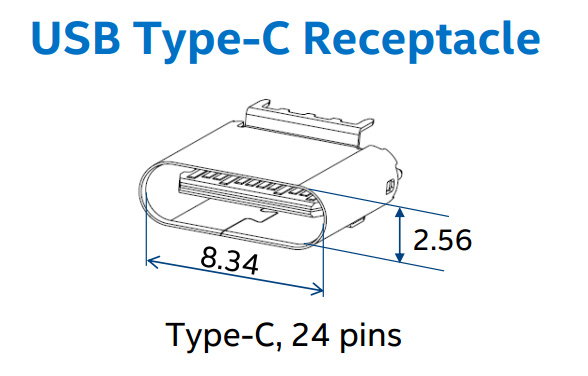
Конструктивно разъем имеет овальную форму. Сигнальные и силовые выводы размещены на пластиковой стойке в центральной части. Контактная группа USB Type-C включает 24 вывода. Это гораздо больше, чем у разъемов USB предыдущего поколения. На нужды USB 1.0/2.0 выделялось всего 4 контакта, а разъемы USB 3.0 имеют 9 выводов.

Первая очевидная выгода USB Type-C – симметричный разъем, позволяющий не задумываться над тем, какой стороной подсоединить штекер к розетке. Извечная проблема устройств с USB-коннекторами любого формата теперь наконец-то решена. При этом решение задачи достигается не банальным дублированием всех контактных групп. Здесь используется определенная логика автоматического согласования и коммутации.

Еще один приятный момент – с обеих сторон интерфейсного кабеля располагаются идентичные разъемы. Потому, используя USB Type-C, не нужно выбирать, какой стороной проводника подсоединять ведущее и ведомое устройства.

Внешняя оболочка коннектора не имеет никаких отверстий или вырезов. Для его фиксации в разъеме используются внутренние боковые защелки. Штекер должен достаточно надежно удерживаться в разъеме. Люфтов, подобных тем, что можно было наблюдать у USB 3.0 Micro-B, здесь быть не должно.

Многих наверняка волнует физическая надежность нового коннектора. Согласно заявленным характеристикам, механический ресурс разъема USB Type-C составляет порядка 10 000 подключений. Точно такой же показатель характерен и для порта USB 2.0 Micro-B.
Отдельно отметим, что USB Type-C не является интерфейсом передачи данных. Это тип разъема, позволяющий связать воедино различные сигнальные и силовые линии. Как видим, коннектор элегантен с инженерной точки зрения, а главное – должен быть удобен в использовании.
Скорость передачи данных. 10 Гб/c не для всех?
Одно из преимуществ USB Type-C – возможность использования для передачи данных интерфейса USB 3.1, сулящего повышение пропускной способности до 10 Гб/с. Однако, USB Type-C и USB 3.1 – это не равнозначные термины и точно не синонимы. В формате USB Type-C могут быть реализованы возможности как USB 3.1, так и USB 3.0 и даже USB 2.0. Поддержку той или иной спецификации определяет интегрированный контроллер. Конечно, с большей вероятностью порты USB Type-C будут появляться на устройствах, поддерживающих высокую скорость передачи данных, но это не догма.
Напомним, что даже при реализации возможностей USB 3.1 возможны отличия в максимальной скорости передачи данных. Для USB 3.1 Gen 1 – это 5 Гб/с, USB 3.1 Gen 2 – 10 Гб/с. Кстати, представленные Apple Macbook и Chromebook Pixel имеют порты USB Type-C с пропускной способностью 5 Гб/с. Ну, а наглядным примером того, что новый интерфейсный разъем очень вариативен, является планшет Nokia N1. Он также оснащен коннектором USB Type-C, но его возможности ограничены USB 2.0 с пропускной способностью 480 Мб/c.

Обозначение «USB 3.1 Gen 1» можно назвать своеобразной маркетинговой уловкой. Номинально подобный порт имеет возможности идентичные таковым для USB 3.0. Более того, для данной версии «USB 3.1» могут использоваться те же контроллеры, что и для реализации шины предыдущего поколения. На начальном этапе такой прием наверняка активно будут применять производители, выпуская новые устройства с USB Type-C для которых не нужна максимальная пропускная способность. Предлагая устройство с коннектором нового типа, многим захочется представить его в выгодном свете, заявив о наличии не только нового коннектора, но и поддержке USB 3.1, пусть даже и условной.
Важно понимать, что номинально порт USB Type-C может использоваться для максимально производительного подключения на скоростях до 10 Гб/c, но, чтобы получить такую пропускную способность, ее должны обеспечивать подключаемые устройства. Наличие USB Type-C не является показателем реальных скоростных возможностей порта. Их стоит предварительно уточнять в спецификациях конкретных продуктов.

Некоторые ограничения также имеют кабели для подсоединения устройств. При использовании интерфейса USB 3.1, для передачи данных без потерь на скоростях до 10 Гб/c (Gen 2) длина кабеля c разъемами USB Type-C не должна превышать 1 метр, для соединения на скорости до 5 Гб/c (Gen 1) – 2 метра.
Передача энергии. Агрегат на 100 Вт
Еще одна важная особенность, которую привносит USB Type-C – возможность передачи энергии мощностью до 100 Вт. Этого хватит не только для питания/зарядки мобильных устройств, но и для беспроблемной работы ноутбуков, мониторов или, например, «больших» внешних накопителей формата 3,5”.
При изначальной разработке шины USB, передача энергии была второстепенной функцией. Порт USB 1.0 обеспечивал всего 0,75 Вт (0,15 А, 5 В). Достаточно для работы мышки/клавиатуры, но не более того. Для USB 2.0 номинальная сила тока была увеличена до 0,5 А, что позволило получить уже 2,5 Вт. Этого зачастую хватало для питания, например, внешних жестких дисков формата 2,5”. Для USB 3.0 номинально предусмотрена сила тока в 0,9 А, что при неизменном напряжении питания в 5В уже гарантирует мощность в 4,5 Вт. Специальные усиленные разъемы на материнских платах или ноутбуках способны были выдавать до 1,5 А для ускорения зарядки подключенных мобильных устройств, но это все еще 7,5 Вт. На фоне этих цифр возможность передачи 100 Вт выглядит чем-то фантастическим. Однако, чтобы порт USB Type-C наполнился необходимыми мощностями, нужна поддержка спецификации USB Power Delivery 2.0 (USB PD). Если таковой нет, порт USB Type-C штатно сможет выдать на гора 7,5 Вт (1,5 А, 5 В) или 15 Вт (3А, 5 В) в зависимости от конфигурации.

Чтобы упорядочить энергетические возможности портов с USB PD, была разработана система силовых профилей, предусматривающих возможные комбинации напряжений и токов. Соответствие Profile 1 гарантирует возможность передачи 10 Вт энергии, Profile 2 – 18 Вт, Profile 3 – 36 Вт, Profile 4 – 60 Вт, Profile 5 – 100 Вт. Порт, соответствующий профилю более высокого уровня, поддерживает все состояния предыдущих по нисходящей. В качестве опорных напряжений выбраны 5В, 12В и 20В. Использование 5В необходимо для совместимости с огромным парком имеющейся USB-периферии. 12В – стандартное напряжение питания различных компонентов систем. 20В предложено с учетом того, что для зарядки аккумуляторов большинства ноутбуков используются внешние БП на 19–20В.
Конечно, хорошо, когда устройство оснащено USB Type-C, поддерживающим максимальный энергетический профиль USB PD. Именно такой разъем позволяет передавать до 100 Вт энергии. Очевидно, что порты с подобным потенциалом могут появиться на некоторых мощных ноутбуках, специальных док-станциях или материнских платах, где для нужд USB Type-C будут выделены отдельные фазы внутреннего блока питания. Речь о том, что требуемую мощность необходимо как-то сгенерировать и подвести к контактам USB Type-C. Да и для передачи энергии такой мощности потребуются активные кабели.

Здесь важно понимать, что не любой порт нового формата сможет обеспечить заявленную мощность в 100 Вт. Потенциальная возможность для этого есть, однако данный вопрос обязательно должен быть решен производителем на уровне схемотехники. Также не стоит питать иллюзий на счет того, что вышеуказанные 100 Вт можно будет получить, скажем, от блока питания размером со спичечную коробку и теперь зарядкой от смартфона можно будет запитать свой игровой ноутбук и подключенный к нему 27-дюймовый монитор. Все же закон сохранения энергии продолжает работать, а потому внешний БП на 100 Вт с портом USB Type-C будет представлять собой все такой же увесистый брусок, как и ранее. В целом же сама возможность передачи энергии такой мощности с помощью универсального компактного разъема – это, конечно же, плюс. Как минимум, прекрасная возможность избавиться от разнобоя оригинальный силовых коннекторов, которыми особо часто грешат производители ноутбуков.
Еще одна полезная особенность USB Type-C – возможность смены направления передачи энергии. Если позволяет схемотехника устройств, потребитель может, например, на время стать источником заряда. Причем для обратного энергетического обмена не понадобится даже переподключение разъемов.
Альтернативный режим. Не USB единым
Порт USB Type-C изначально разрабатывался в качестве универсально решения. Помимо непосредственной передачи данных по USB, он может также использоваться в альтернативном режиме (Alternate Mode) для реализации сторонних интерфейсов. Такую гибкость USB Type-C использовала ассоциация VESA, внедрив возможность передачи видеопотока посредством DisplayPort Alt Mode.

USB Type-C располагает четырьмя высокоскоростными линиями (парами) Super Speed USB. Если две из них выделяются на нужды DisplayPort, этого достаточно для получения картинки с разрешением 4 K (3840×2160). При этом не страдает скорость передачи данных по USB. На пике это все те же 10 Гб/с (для USB 3.1 Gen2). Также передача видеопотока никак не влияет на энергетические способности порта. На нужды DisplayPort может быть выделено даже скоростных 4 линии. В этом случае будет доступны режимы вплоть до 5K (5120×2880). В таком режиме остаются не задействованы линии USB 2.0, потому USB Type-C все еще сможет параллельно передавать данные, хотя уже с ограниченной скоростью.

В альтернативном режиме для передачи аудиопотока используются контакты SBU1/SBU2, которые преобразуются в каналы AUX+/AUX-. Для протокола USB они не задействуются, потому здесь тоже никаких дополнительных функциональных потерь.
При использовании интерфейса DisplayPort, коннектор USB Type-C по-прежнему можно подключать любой стороной. Необходимое сигнальное согласование предусмотрено изначально.

Подключение устройств с помощью HDMI, DVI и даже D-Sub (VGA) также возможно, но для этого понадобятся отдельные переходники, однако это должны быть активные адаптеры, так как для DisplayPort Alt Mode, не поддерживается режим Dual-Mode Display Port (DP++).
Альтернативный режим USB Type-C может быть использован отнюдь не только для протокола DisplayPort. Возможно, вскоре мы узнаем о том, что данный порт научился, например, передавать данные с помощью PCI Express или Ethernet.
Совместимость. Трудности «переходникового» периода
Если говорить о совместимости USB Type-C с устройствами, оснащенными портами USB предыдущего поколения, то, подключить их напрямую не представляется возможным из-за принципиальных отличий конструкции коннекторов. Для этого понадобится воспользоваться переходниками. Их ассортимент обещает быть очень широким. Конечно, речь не только о конвертации USB Type-C на формат других типов USB. Переходники для вывода изображения на экраны с традиционными портами DisplayPort, HDMI, DVI и VGA также будут доступны.

Apple одновременно с анонсом нового MacBook предложила несколько вариантов переходников. Одиночный USB Type-C на USB Type-A оценен в $19.

Учитывая наличие всего одного USB Type-C, владельцу MacBook наверняка не обойтись без универсального более функционального конвертора. Apple представила два таких адаптера. Один на выходе имеет сквозной порт USB Type-C, VGA и USB Type-A, второй вариант оснащен HDMI вместо VGA. Стоимость таких коробков – $79. Блок питания на 29 Вт с нативным USB Type-C завесил на $49.


Google для новой системы Chromebook Pixel предлагает одиночные переходники с USB Type-C на Type-A (вилка/розетка) ценой $13, за конвертер на DisplayPort и HDMI придется заплатить $40. Блок питания на 60 Вт оценен в $60.

От производителей оборудования традиционно не стоит ожидать гуманных ценников на дополнительные аксессуары. Производители переходников в предвкушении спроса на свои новые продукты. Belkin уже готова отгружать километры проводников, но их стоимость также низкой не назовешь ($20–30). Компания также анонсировала, но еще не представила переходник с USB Type-C на гигабитный порт Ethernet. Стоимость пока не объявлена, есть информация лишь о том, что он будет доступен в начале лета. Забавно, но, похоже, что до этого момента, чтобы подключиться к проводной сети, понадобится сразу использовать два переходника. Вполне возможно, что кто-то окажется расторопнее Belkin, раньше предложив соответствующий адаптер.
О заметном снижении цены можно будет говорить лишь после того, как аксессуарами с USB Type-C плотно займутся куда менее известные компании из «Поднебесной». Учитывая, какие перспективы открываются, полагаем, что за ними дело не станет.
Устройства с USB Type-C. Кто-то должен быть первым
Номинально первым устройством, оснащенным портом USB Type-C стал планшет . По крайней мере, именно это устройство стало предвестником того, что порты нового формата покинули лаборатории разработчиков и «идут в народ».

Любопытное устройство, но, к сожалению, пока оно предлагается достаточно ограниченным тиражом. Планшет имеет нативный порт USB Type-C, хотя для передачи данных используется протокол USB 2.0.

Пожалуй, наиболее знаковым продуктом, который поможет повысить популярность USB Type-C, стал недавно представленный . 12-дюймовый ноутбук оснащен единственным интерфейсным разъемом, потому его владельцы так или иначе станут первопроходцами, которые будут приспосабливаться к жизни с USB Type-C.
С одной стороны Apple очевидно поддержала развитие нового стандарта, более того, инженеры компании непосредственно участвовали в разработке USB Type-C. С другой – обновленные версии Macbook Air и MacBook Pro не получили данный коннектор. Значит ли это, что в более «тяжелой» категории устройств производителя USB Type-C в ближайший год не пропишется? Спорно. Ведь наверняка Apple не сможет удержаться от обновления линейки ноутбуков после осеннего анонса новой мобильной платформы Intel с процессорами Skylake. Возможно, именно тогда купертинцы выделят место на интерфейсной панели для USB Type-C.
Еще более неоднозначна ситуация с планшетами и смартфонами. Будет ли Apple использовать для них USB Type-C вместо Lightning? Проприетарный разъем в плане возможностей заметно уступает новому универсальному порту, но как быть с оригинальной периферией, накопившейся у пользователей мобильных продуктов Apple c 2012 года? Ответы на эти вопросы мы узнаем с обновлением или расширением линеек iPhone/iPad.
![]()
Компания Google представила второе поколение стильных ноутбуков Chromebook Pixel. Системы на Chrome OS до сих пор остаются достаточно нишевыми решениями, но качество систем Google подкупает, к тому же в этот раз они в авангарде устройств, предлагающих приобщиться к USB Type-С. Ноутбуки оснащены парой соответствующих разъемов. Однако, для подстраховки Chromebook Pixel имеют и два классических разъема USB 3.0.
В целом, представители Google весьма воодушевлены возможностями нового разъема, рассчитывая на появление в ближайшем времени мобильных устройств на Android с разъемом USB Type-C. Бескомпромиссная поддержка крупнейшего платформодержателя – весомый аргумент для других игроков рынка.

Производители материнских плат пока не особо торопятся добавлять порт USB Type-C для своих устройств. Недавно компания MSI представила модель MSI Z97A GAMING 6, которая оборудована таким коннектором со скоростью передачи данных до 10 Гб/c.

Компания ASUS предлагает внешний контроллер USB 3.1 с портом USB Type-C, который устанавливается на любую плату со свободным слотом PCI Express (x4).
Периферийных устройств с нативным USB Type-C пока откровенно маловато. Наверняка многие производители не торопились с анонсом, ожидая появления систем с которыми можно будет использовать продукты с USB Type-C. В целом, это типичная ситуация при внедрении очередного отраслевого стандарта.

Сразу после анонса Apple MacBook, компания LaCie представила серию портативных внешних жестких дисков с USB Type-C.


SanDisk уже предлагает на пробу флеш-накопитель с двумя разъемами – USB 3.0 Type-A и USB Type-C. Аналогичный продукт предлагает и менее известная Microdia.
Наверняка вскоре мы увидим значительное расширение ассортимента устройств с USB Type-C. Маховик перемен медленно, но верно будет раскручиваться. Поддержка «больших» компаний способна повлиять на ситуацию и ускорить этот процесс.
Итоги
Необходимость в универсальном компактном разъеме, который можно было бы использовать для передачи данных, видео-аудиопотоков и электроэнергии, назрела уже довольно давно. Учитывая обоюдный интерес, как со стороны пользователей, так и производителей оборудования, есть все предпосылки для того, чтобы USB Type-С «выстрелил».
Компактные размеры, простота и удобство подключения наряду с широкими возможностями сулят коннектору перспективы повторить успех своего предшественника. Привычный порт USB несколько раз модернизировался, однако пришло время кардинальных изменений. 10 Гб/c с возможностью дальнейшего масштабирования, передача энергии мощностью до 100 Вт и картинка с разрешением до 5К. Неплохо для старта? Еще один аргумент в копилку USB Type-C – открытый стандарт, не требующий от производителей лицензионных отчислений. Предстоит еще большая работа, но впереди виден результат, ради которого стоит пройти этот путь.
Здравствуйте, уважаемые читатели! У многих часто возникает проблема: нет подходящего кабеля, чтобы «подцепить» нужное устройство к компьютеру, смартфону или планшету, особенно если они используют, например, мини usb.
В этой статье вы найдёте информацию о том, что нужно делать, если подходящего кабеля/переходника/удлинителя нет под рукой и как разбираться в классификации USB.
Под тоннами кабелей
Сейчас почему-то у многих новых ультрабуков и планшетов-трансформеров добавляют только 1-2 разъёма USB. Но сами подумайте: подключил мышку, вставил флешку или внешний жёсткий диск, а телефон садится и зарядить его никак, и решай — или перекидывать всё с флешки, или корячиться с тачпадом.
В моём случае всё было лучше — 3 разъёма, но знаете что? Третий разъём, конечно, USB Type-C. А подключить мне хотелось одну древнюю камеру с mini usb.
Что делать, если нет нужного кабеля
В любом другом случае я бы просто купил кабель-переходник и не заморачивался бы. Но даже на АлиЭкспресс , где я обычно покупаю кабели и переходники, за него просили слишком много. Так что во мне победил внутренний мужик-еврей, который стремится всё чинить и делать сам, лишь бы не платить лишние рубли.
Итак, взяв в руки паяльник ... Ладно, а что если нет паяльника (или лень так заморачиваться) но есть лишний USB Type-C провод? У нас, к примеру, нашёлся USB C – microUSB, ну и, соответственно, родной USB – mini USB. Как же превратить их в USB Type-C – mini USB (и, при должном желании, получить ещё и USB – mini USB)?
Магии нет — просто необходимо варварски разрезать провода — можно прямо посредине, если хотите в итоге получить два кабеля. Внутри вы увидите четыре провода с изоляцией — чёрный, розовый, зелёный и белый. Отличий между мини и микро usb в распайке и распиновке нет, так что ничего сложного. Снимаем изоляцию, лудим, сматываем, по желанию паяем, сматываем обратно и вуаля!
Главное — не забыть про повторную изоляцию — сначала заизолируйте провода по отдельности, а потом — все вместе. Для этого вполне подойдёт обычная фольга и изолента, но можно купить и термоусадочные трубки под диаметр кабеля.
Какова же была моя радость, когда старенькая камера сумела таки заряжаться и сбрасывать все свои фотошедевры на ноутбук, при этом оставив мышку и жёсткий диск — мой внутренний еврей-мужик не так уж плох, оказывается.
Какие ещё есть варианты

Итак, перечислим все варианты, с помощью которых можно устранить проблему отсутствия необходимого кабеля:
- Купить нужный кабель на АлиЭкспресс .
- Варварский метод выше.
- Паяльник и распиновка (и провода-доноры или штекеры для нашего Франкенштейна).
Последний вариант вполне имеет право на жизнь. Если в продаже нет нужного кабеля, то часто проще купить штекер вместо целого кабеля-донора. Необходимую распиновку вы всегда сможете найти в интернете. Для того, чтобы восстановить или сделать зарядку с подходящим разъёмом вам придётся припаять всего два провода (красный — плюс и чёрный — минус).
От себя посоветую: если вы не профессионал — не пытайтесь перепаять USB c разъёмами HDMI, eSATA, 30pin, Lightning и другими, потому что велик шанс просто «угробить» провода. В таком случае лучше сбросить душащую вас жабу и раскошелиться на нормальный провод, чем переплачивать дважды.
1, 2, 3, A, B, C, M, F
Многих часто пугает непонятность в наименованиях разъёмов. Это становится причиной покупки кабелей в местных магазинах электроники с огромной наценкой, хотя можно было бы купить на AliExpress.
Давайте внесём ясность, что же значат эти цифры и буквы на кабелях ЮСБ.
M и F — это, соответственно, Male и Female, «папа» и «мама», «выход» и «вход». Соответственно, любой штекер по определению M, а любой разъём — F. Нужно переходник с входом USB и выходом microUSB? Смело включайте фильтр F/M!
A, B и C — если говорить простыми словами, то это, соответственно, «подходит к компьютеру», «подходит к периферии (телефону, планшету, принтеру)» и «универсальный» (если такой, конечно, имеется в устройстве). Возможно, вы удивитесь, увидев USB B — он абсолютно не похож на привычный нам USB A, который присутствует буквально везде.

USB B чаще всего используется для подключения, например, старых и не очень принтеров, сканеров, факсов и т.д. Так же почти нигде не используются micro- и mini-USB A-типа, потому что о-о-очень редкий ПК имеет такой разъём, а micro- и mini-USB B-типа захватили мир портативной электроники.
К слову, по распиновке micro- и mini-USB A и B отличаются только тем, что в А-версии четвёртый и пятый контакт соединены, а в В-версии четвёртый контакт остаётся неиспользованным. Таким образом, при должном умении можно превратить их из одного в другое.
1, 2 и 3 — версии USB. Версия 1 практически не встречается в продаже, 2 и 3 — распространены повсеместно и полностью совместимы (за исключением, разве что, USB B 2 и 3, которые используются для периферийных устройств).
Главное отличие в различных версиях — скорость передачи данных. ЮСБ версии 3 оснащены дополнительными пятью контактами для более быстрой передачи данных, однако при использовании, например, носителя, поддерживающего USB 3 в разъёме, который поддерживает только вторую версию, дополнительные контакты просто не будут задействованы.
Интересный факт: почти везде USB третьей версии помечены — их внутренняя «прокладка» вместо обычной белой окрашена в синий цвет, что позволит вам быстро определить, какие разъёмы у вас на ПК и поддерживает ли ваша флешка USB 3.0.
Зная это, гораздо просто сэкономить, покупая кабели, переходники и штекеры в интернет-магазинах. Роутер для беспроводной wi-fi связи легко превратить в проводной, всего лишь купив Ethernet-кабель, как мы уже знаем, M/M, то есть с двумя выходами.
Нужно удлинить кабель USB? Смело ищите USB F – USB M переходник с необходимой для вас длиной, при долгом поиске можно найти варианты вплоть до 10 метров! Как говорится «ищущий да найдёт»:З
На этом всё, надеюсь, наша статья была достаточно полезной для Вас! Если вам понравилось, то подпишитесь на любую из наших групп в социальных сетях или же на наш Youtube-канал .
Если вы хотите что-либо обсудить — делитесь записью на странице в социальных сетях или же пишите в комментарии — мы всегда рады отзывам и обсуждениям!



